在WPS文档中插入标注符号的步骤如下: 1. 打开你的WPS文档,确保处于编辑模式。 2. 点击菜单栏上的插入选项,它通常位于工具栏的顶部。 3. 在下拉菜单中找到并点击符号或者特殊字符类别,这通常在列表中部或右侧。 4. 在弹出的符号面板中,搜索并找到你所需的标注图标。常见的标注图标如“?”、”!” 或 “(*)”,它们通常位于数学和科学符号部分。 5. 选择你需要的标注图标后,直接单击它以将其添加到文档中的当前光标位置。 完成以上步骤后,你应该能在WPS文档中成功插入标注图标了。
1、 找到一个WPS文件,打开该文件
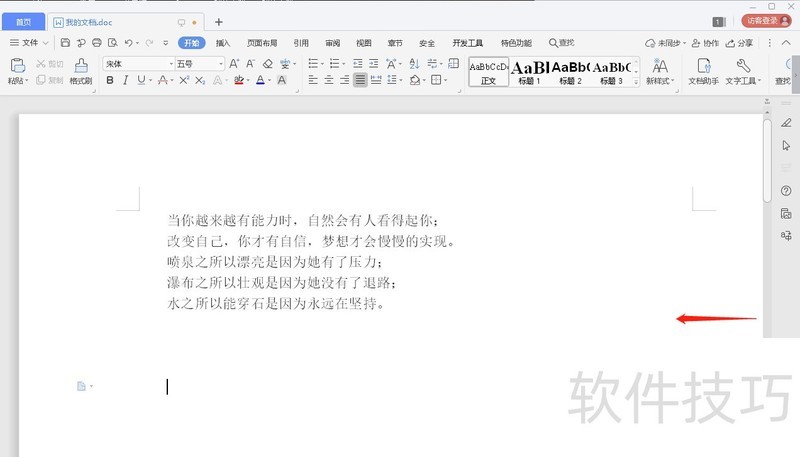
2、 点击“插入”选项,进入插入选项界面
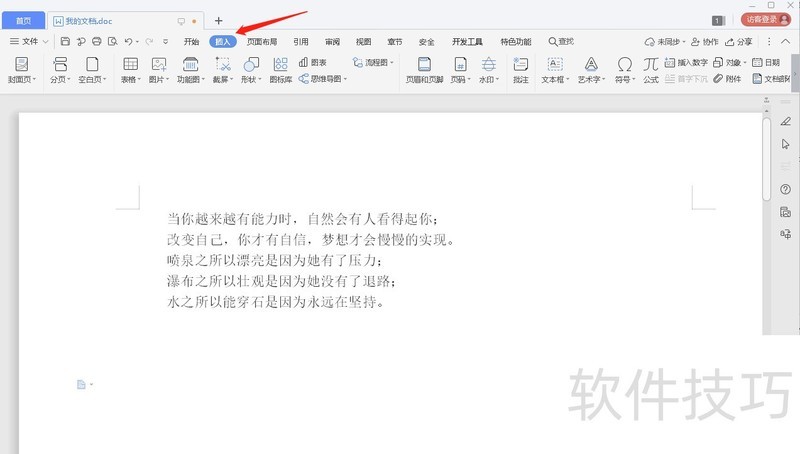
3、 找到形状下的标注选项
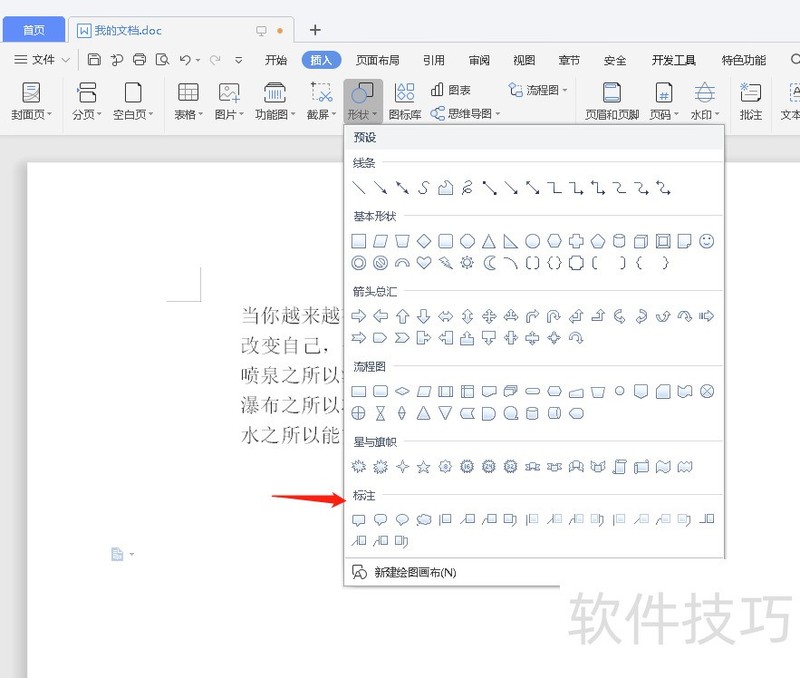
4、 选择一个标注图标
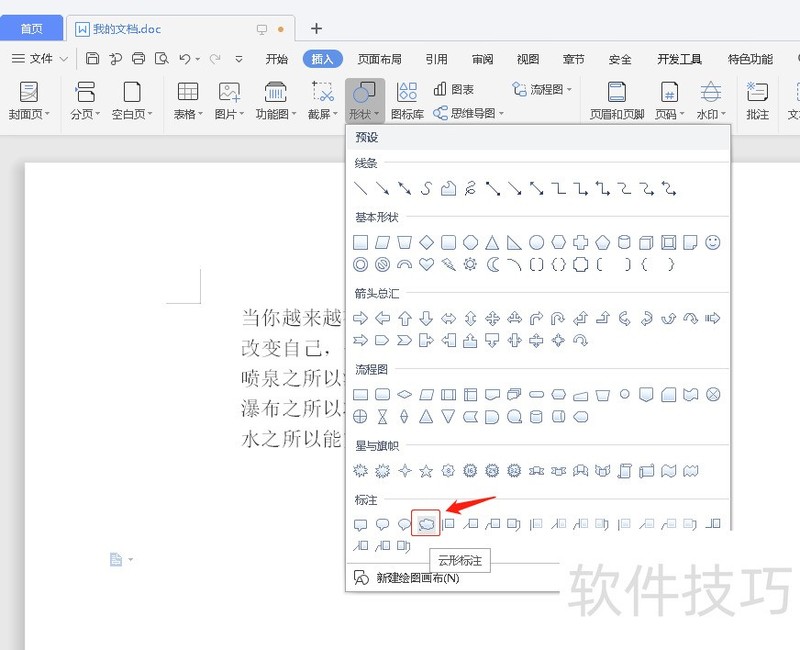
文章标题:WPS文档里如何插入标注图标
文章链接://www.hpwebtech.com/jiqiao/203365.html
为给用户提供更多有价值信息,ZOL下载站整理发布,如果有侵权请联系删除,转载请保留出处。
- 上一问:wps演示中如何将文字的拼音放在文字上面
- 下一问:制作红绿灯动画
相关软件推荐
其他类似技巧
- 2024-08-16 19:41:02如何在手机上做简历?
- 2024-08-16 19:39:01如何去除WPS/word文档中字与字之间的空格和空行
- 2024-08-16 19:38:02WPS文档怎么设置多倍行距?
- 2024-08-16 19:36:02WPS WORD文档如何保证文件传输后字体不变
- 2024-08-16 19:35:01WPS如何更改行距?
- 2024-08-16 19:33:01WPS表格如何设置数据错误验证
- 2024-08-16 19:32:02怎么把wps文档转存成word2003格式的文件
- 2024-08-16 19:31:02怎么用WPS表格制作柏拉图
- 2024-08-16 19:30:01wps合并单元格如何实现组别内排序
- 2024-08-16 19:28:01手机WPS怎么删除批注
金山WPS Office软件简介
WPS大大增强用户易用性,供用户根据特定的需求选择使用,并给第三方的插件开发提供便利。ZOL提供wps官方下载免费完整版。软件特性:办公, 由此开始新增首页, 方便您找到常用的办公软件和服务。需要到”WPS云文档”找文件? 不用打开资源管理器, 直接在 WPS 首页里打开就行。当然也少不了最近使用的各类文档和各种工作状... 详细介绍»









